Indstillinger, der har relation til printerfunktionen,
kan konfigureres.
Printertilstandsindstillinger er beskrevet nedenfor.
Deaktiverer udskrivning af infoside.
Deaktiverer udskrivning af testside.
Hvis denne indstilling aktiveres, kan [Status] → [Dataliste]
→ [Liste til bruger] → [Printertestside] i "Indstillinger" ikke bruges til
at udskrive testsider.
Når der udskrives et billede i størrelsen 8-1/2"
x 11" (letter), tillader denne indstilling, at der bruges A4-papir,
hvis der ikke er lagt 8-1/2" x 11" papir i maskinen. Når der udskrives
et billede i A4-størrelse, tillader denne indstilling desuden 8-1/2"
x 11" (letter) papir, hvis der ikke er ilagt A4-papir.
Når du udskriver i formatet 11" x 17" (ledger),
vil der blive udskrevet på A3-papir, hvis der ikke er ilagt papir
i størrelsen 11" x 17" i papirbakken. Hvis der ikke er lagt papir
i A3-størrelse i papirbakken, udskrives det på 11" x 17" (ledger)
papir ved udskrivning af A3-størrelse.
Aktiver Detekteret papirstørrelse i Bypass bakke
Denne funktion bruges til at forbyde udskrivning, når papirstørrelsen,
der er valgt til et udskriftsjob, er forskelligt fra papirstørrelsen
i den manuelle feeder.
Aktiver Valgt papirtype i Bypass bakke
Denne funktion bruges til at forbyde udskrivning når papirtypen,
der er valgt til et udskrivningsjob er forskelligt fra papirtypen
i specialbakken.
Ekskluder Bypass-bakke fra Autovalg af papir
Når valg af papirtype er sat til [Auto], kan den manuelle
feeder ikke vælges. Dette anbefales, når der ofte placeres specialpapir
i den manuelle feeder.
Når denne funktion er aktiveret, vises modtagne
udskriftsjob i spoolkøen på jobstatusskærmen. Jobbene flyttes til jobkøen,
når maskinen har analyseret dem.
Der kan være vist flere job i spoolkøen, som endnu ikke er blevet
analyseret.
Når denne funktion er deaktiveret, vises modtagne udskriftsjob
i jobkøen og ikke i spoolkøen. Når et krypteret PDF-job udskrives,
vises jobbet dog i spoolkøen.
Deaktiverer funktionen til direkte udskrivning
af en fil på en USB-hukommelsesenhed.
Deaktiverer direkte udskrivning fra en netværksmappe.
Deaktiverer funktionen til billedsending under
udskrivning.
Indstillinger, der har relation til printerfunktionen,
kan konfigureres.
Disse indstillinger bruges til at administrere og overvåge
data, der sendes til USB-porten eller netværksporten på maskinen.
Denne funktion bruges til at udskrive data
fra en computer i hexadecimalt format sammen med den tilsvarende ASCII-tekst.
Funktionen gør det muligt at kontrollere, om udskriftdata fra pc'en
sendes korrekt til printeren.
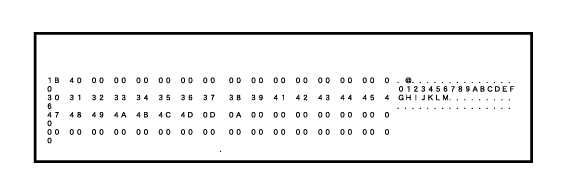
I/O timeout kan indstilles til et hvilket som
helst antal sekunder fra 1 til 999.
I/O-timeout-funktionen afbryder forbindelsen midlertidigt,
hvis porten ikke modtager nogen data inden for den angivne tid.
Efter at forbindelsen er afbrudt, indstilles porten til automatisk
valg, eller det næste udskriftsjob startes.
Gør det muligt at udskrive fra netværksporten.
Denne indstilling bruges til at vælge det emulerede
printersprog, når maskinen er koblet til en netværksport.
Følgende indstillinger kan konfigureres.
Auto
PostScript
PCL
Vælger, hvornår der skal skiftes port.
Hvis du udskriver data i et miljø, hvor printerdriveren
ikke bruges (dvs. hvis du udskriver data vha. MS-DOS-systemet, eller
hvis du udskriver data fra en pc, der ikke har printerdriveren installeret),
skal du angive de nærmere udskrivningsbetingelser. (Funktionen "Spær
print blanke sider" vil imidlertid være gældende, selvom PCL-printerdriveren
bruges).
| Indstillingselement | Beskrivelse |
|---|---|
|
Kopier |
1-9999 sæt |
|
Retning |
Stående Liggende
|
|
Papirstørrelse |
Indstil standardstørrelsen på papir.
|
|
Udkastbakke |
Indstil standardbakken til levering.
|
|
Papirtype |
Indstil standardtypen på papir.
|
|
Opløsningsindstilling |
600dpi 600dpi (Høj Kvalitet) 1200dpi
|
|
Spær print blanke sider |
|
|
Dupleksudskrivning |
1-sidet 2-sidet (hæfte) 2-sidet (tablet)
|
|
N-op udskriv *1 |
N-Op 1-op 2-op 4-op 8-op
|
|
Layout Venstre til højre*2 Højre til venstre*2 Øverste venstre til højre*3 Øverste venstre til nederst*3 Øverste højre til venstre*3 Øverste højre til nederst*3
|
|
|
Tilpas til side *4 |
|
|
Udkast |
|
|
Separatorside |
|
|
Hæftningssortering *5 |
Ingen, 1 Hæfteklamme Bag, 2 Hæfteklammer, 2 Hæfteklammer (Toppen), Hæfte uden klammer*6
|
|
Hulning*7 |
|
|
Foldning*8 |
|
|
Foldning*9 |
Indstil papirfoldningen.
|
|
Rygfoldning*9 |
Indstil rygfoldningen.
|
|
Z-fold papir str. *9 |
Vælg papirstørrelsen, der skal bruges til Z-foldning.
|
|
C-foldning*9 |
Indstil udskriftsoverfladen og åbningsmetoden for C-Fold.
|
|
Harmonikafoldning *9 |
Indstil hvordan harmonikafoldning åbnes.
|
|
Dobbeltfoldning *9 |
Indstil udskriftsoverfladen og åbningsmetoden for Dobbelt fold.
|
|
Halvfoldning*9 |
Indstil udskriftsoverflade og åbningsmetode for halv-fold.
|
|
Indstilinger for beskæringsbredde *10 |
Indstiller beskæringsbredden. |
|
Hurtigfil |
|
*1 Papirstørrelser, der kan bruges med denne funktion, er A3, B4 og A4, 11" x 17", 8-1/2" x 14" og 8-1/2" x 11". (Denne funktion virker muligvis ikke med visse udskrivningsmetoder).
*2 Kan vælges, hvis 2-op er valgt.
*3 Kan vælges, hvis 4-op/8-op er valgt.
*4 Virker kun ved udskrivning af PDF-, JPEG- og TIFF-filer.
*5 Kan anvendes, når der er tilsluttes en finisher eller ryghæftningsmodul.
*6 Når ryghæftningsmodul (stor aflægsbakke) eller finisher (stor aflægsbakke) er installeret.
*7 Hvis der er installeret et hulningsmodul.
*8 Når der er installeret et ryghæftningsmodul eller et ryghæftningsmodul (stor aflægsbakke).
*9 Hvis der er installeret en foldeenhed.
*10 Hvis beskæringsmodulet er installeret.
Bruges til at indstille de symbolsæt, skrifttyper og den linjeføderkode,
der bruges i et PCL-miljø.
| Indstillingselement | Indstillinger |
|---|---|
|
PCL-symbolsæt indstillinger |
Angiv det symbolsæt, der skal bruges til udskrivning.
|
|
PCL skrifttype indst. |
Vælg en skrifttype, der skal bruges til udskrivning.
|
|
PCL linjeføderkode |
Denne indstilling bruges til at vælge, hvordan printeren svarer, når der modtages en linjeføderkommando.
|
|
Bred A4 |
Når den er aktiveret, kan der udskrives 80 tegn pr. linje på et A4-papir (8-1/2" x 11") med en 10-pitch skrifttype. (Når denne indstilling er deaktiveret, kan der udskrives op til 78 tegn pr. linje).
|
Hvis der opstår en fejl under PostScript-udskrivning,
bestemmer disse indstillinger, om der skal udskrives en fejlmeddelelse,
og om PostScript-data skal modtages i binært format.
| Indstillingselement | Indstillinger |
|---|---|
|
Skærmindstillinger |
Konfigurer billedindstillinger for PostScript.
|
|
Udskriv PS-fejl |
Hvis der opstår en PS-fejl (PostScript) under PostScript-udskrivning, bestemmer denne indstilling, om der skal udskrives en fejlmeddelelse.
|
|
Binær behandling |
Modtag PostScript-data i binært format.
|
Når du udskriver en Excel-fil direkte, skal du vælge det ark,
som du vil udskrive, eller hele projektmappen i filen.
Indstiller brugen af udskriftsfrigivelser.
Når [Aktivere] er valgt, aktiveres [Udskriv og slet data] på udskrivningsskærmen
for frigiv udskrift-jobbet.
Indstil udskrivningsrækkefølgen fra den ældste dato
eller efter datalistenummeret.
Indstiller kommunikationstimeout, der anvendes i udskriftsfrigivelsen.
Indstil den multifunktionsenhed, der gemmer udskriftsfrigørelsesjobbet,
til [Primære enhed].
Det skal vælges, om frigiv udskrift-jobs skal slettes
automatisk eller ej efter en indstillet periode.
Hvis du vælger [Aktivere], bliver jobs, som du har gemt, automatisk
slettet efter at det antal dage, der er indstillet i "Dage",
er forløbet.
Indtast en kode for godkendelse af interaktion mellem
den primære og den sekundære enhed. Maksimalt 32 alfanumeriske tegn.
Indstil portnummeret, der anvendes til frigiv udskrift,
på primær enheden og på sekundær enheden. Sørg for at indstille det
samme nummer i både den primære og den sekundære enhed. (Standard
portnummeret er "53000", og der er ingen særlig grund til at ændre
dette.)
Når maskinen fungerer som den primære enhed, skal du
vælge dette for at slette alle gemte frigiv udskrift-jobs.
Indtast adresserne for den primære enhed 1 i den primære
enhed 3.
Indtast en kode for godkendelse af interaktion mellem
den primære og den sekundære enhed. Maksimalt 32 alfanumeriske tegn.
Indstil portnummeret, der anvendes til frigiv udskrift,
på primær enheden og på sekundær enheden. Sørg for at indstille det
samme nummer i både den primære og den sekundære enhed. (Standard
portnummeret er "53000", og der er ingen særlig grund til at ændre
dette.)
Du kan øge antallet af grupper ved at bruge udvidelsen.
Vælg gruppen til brug i gruppe 1-10.
Du kan indstille den valgte gruppe som standardgruppe til
brug i udskriftsfrigivelser. Det er praktisk at indstille en ofte anvendt
gruppe, fordi den altid vil blive indstillet til den valgte gruppe.
Indstil den gruppe, der skal oprettes forbindelse til.
Brug denne gruppe
Når [Aktivere] er valgt, indstilles [Brug denne gruppe] på udskrivningsskærmen
for frigiv udskrift-jobbet.
Indstil adressen, forbindelseskoden og portnummeret
for basisenhed 1 til basisenhed 3, der anvendes i gruppen.
Vælg denne indstilling for at bruge e-mail-udskrivning.
Angiv hvorvidt e-mail udskrift skal udføres
eller ej.
Indstil POP3-serveren, der bruges til e-mail.
Indtast portnummeret på e-mailserveren.
Angiv godkendelsesmetoden for POP.
Vælg "OAuth 2.0", når du bruger Microsoft365, Exchange Online
osv.
Du kan finde oplysninger om, hvordan du konfigurerer indstillingerne,
når OAuth 2.0 er valgt, under "
OAuth 2.0 AUTHENTIKATION".
Dette kan indstilles, når "OAuth 2.0" er valgt
som "Godkendelsesmetode".
Vælg en udbyder.
Dette kan indstilles, når "OAuth 2.0" er valgt
som "Godkendelsesmetode".
Indtast et kontonavn.
Dette kan indstilles, når "OAuth 2.0" er valgt
som "Godkendelsesmetode".
Viser den aktuelle tokenstatus.
"Hent token"-tasten vises, hvis tokenet ikke
er blevet indhentet, og "Slet"-tasten vises, hvis tokenet er blevet
indhentet.
Denne indstilling er tilgængelig, når du vælger
en anden "Godkendelsesmetode" end "OAuth 2.0".
Angiv brugernavn til e-mail.
Denne indstilling er tilgængelig, når du vælger
en anden "Godkendelsesmetode" end "OAuth 2.0".
Indstil adgangskoden, der bruges til e-mail.
Angiv med hvilken hyppighed e-mail automatisk
skal tjekkes (polling interval).
Anvend når SSL/TLS bruges.
Konfigurer disse indstillinger, hvis du udskriver filer
på en FTP-server vha. direkte udskrivning
En liste over tilgængelige FTP-servere vises. Klik på [Tilføj]
og konfigurer indstillingerne for at tilføje en FTP-server.
Konfigurer indstillinger for FTP-server.
Angiv navnet, der skal bruges til direkte udskrivning.
Angiv navnet på FTP-serveren.
Indtast portnummeret på FTP-serveren.
Angiv adressen på FTP-serveren, der har filerne.
Angiv brugernavnet, der skal bruges til at logge ind
på FTP-serveren.
Indstil adgangskoden, der skal bruges til at logge ind
på FTP-serveren.
Aktiver SSL/TLS
Indstil for at bruge PASV tilstand.
Konfigurer disse indstillinger, hvis du udskriver filer
på en netværkmappe vha. direkte udskrivning.
En liste over tilgængelige netværksmapper vises. Klik på [Tilføj]
og konfigurer indstillingerne for at tilføje en netværksmappe.
Konfigurer indstillinger for netværksmappe.
Angiv navnet, der skal bruges til direkte udskrivning.
Angiv mappestien, der har filerne.
Angiv brugernavnet, der skal bruges til at logge ind
på netværksmappen.
Indstil adgangskoden, der skal bruges til at logge ind
på netværksmappen.
Konfigurer disse indstillinger for at udskrive filer
på en computer eller mobilterminal vha. direkte udskrivning.
Angiv hvorvidt FTP-udskrivningsindstillinger
skal bruges til direkte udskrivning eller ej.
Indtast portnummeret, der skal bruges til direkte
udskrivning.
Udskriv fra netværket ved hjælp af IPP-protokollen
uden brug af en printerdriver.
Du kan indstille oplysninger om denne maskines
placering.
Version 04a / bp70m90_usr_04a_da